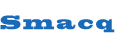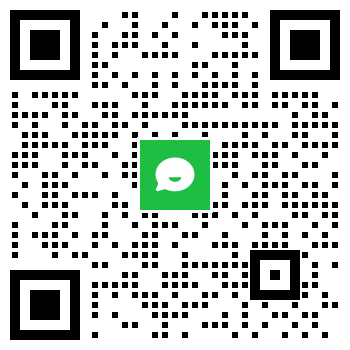文章主要介绍关于M系列模块的相关内容。我们以M2101模块为例,它主要应用在热电偶温度采集方面。
图 1 模块介绍
一、M模块的软件安装
图 2 应用下载和安装(一)
进入服务支持页面点击应用软件往下翻就可以找到MODBUS远程I/O模块数据采集软件。
图 3 应用下载和安装(二)
点击下载后会跳转到网盘界面,然后输入官网中给出的提取码就可以下载文件了。
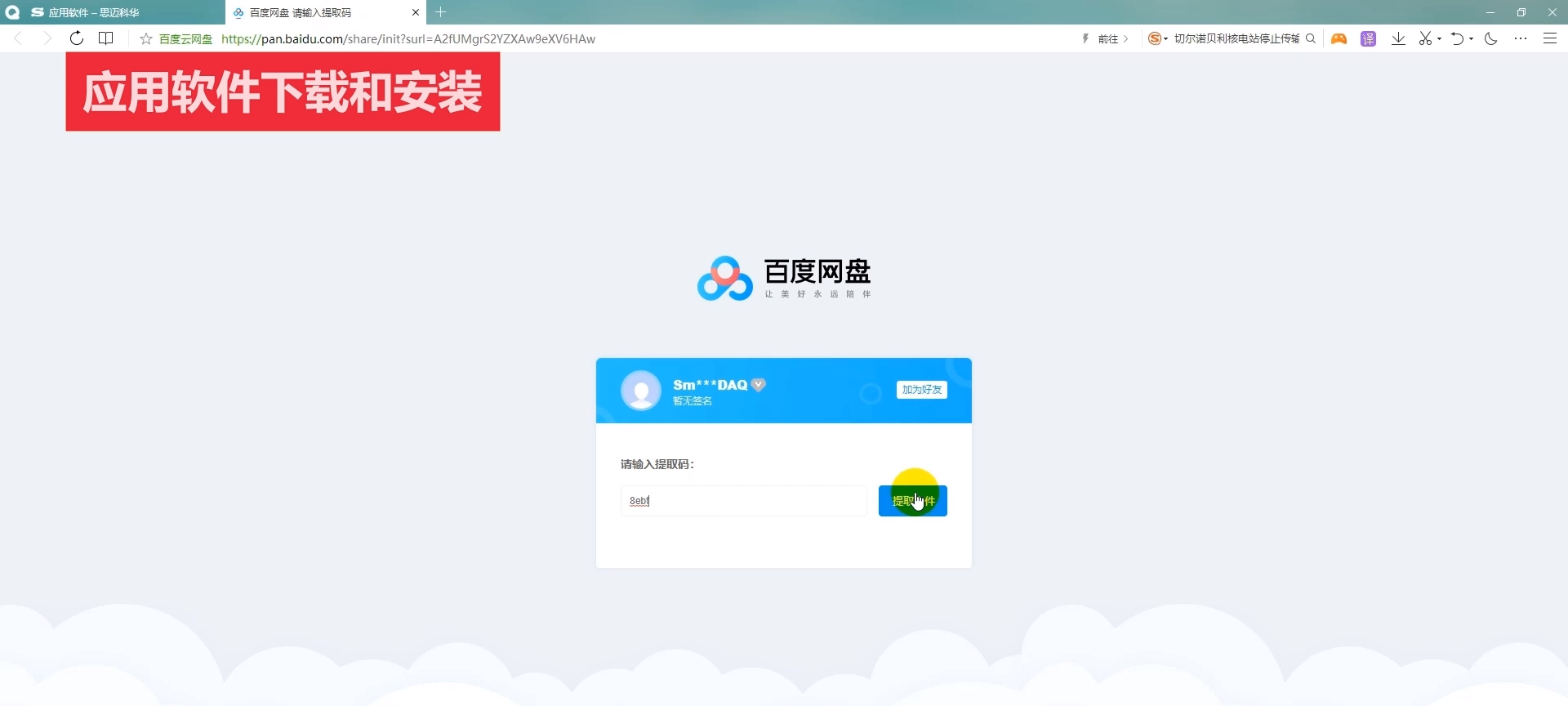
图 4 应用下载和安装(三)
为节约时间,我们已提前将文件下载并解压完成。打开已经解压好的文件夹,双击setup.exe程序,软件就开始安装。
图 5 应用下载和安装(四)
大家可以自行选择软件的安装路径
图 6 应用下载和安装(五)
一直点击下一步,等待一会,软件就安装好了。
图 7 应用下载和安装(六)
二、模块使用准备
在开始菜单中可以找到刚刚下载的软件。现在软件方面的准备已经基本完成,想要使用模块,我们还需要其它的设备:一个热电偶传感器,它可以作为模块的信号来源;一台带有RS-485接口的windows操作系统的计算机。如果没有这样的计算机则可以使用USB转RS-485转换器完成信号的转化。模块还需要一个9~24V的直流电源为其供电。那么在本视频的实验中,我们使用了SDS1011转换器(以下简称转换器),这个转换器不仅可以将模块的RS-485信号转换为USB信号,还可以为模块提供9~24V的直流电压。
图 8 试验设备
在使用转换器前需要下载它的驱动程序,我们可以在官网产品分类页面中,点击SDS1011隔离型USB转换器。
图 9 SDS驱动下载和安装(一)
进入详情页后,就可以找到它的驱动下载链接,点击下载就可以了。
图 10 SDS驱动下载和安装(二)
有一点需要注意,文件解压后的文件名是:PS-dirver。打开文件夹后,双击setup.exe,在弹出的对话框中点击安装就可以了。
图 11 SDS驱动下载和安装(三)
转换器的其他内容,大家可查看它的用户手册了解。
在开始设备接线前,我们首先介绍一个使用技巧,在模块和转换器出厂时,其底部都会有一个便于安装的导轨。我们将模块的导轨拆卸下来,因为螺丝的设计便可以将这两种设备组合到一起。要注意的是,两个设备的电源端(Vs+)和GND端应在同一边,这样连接起来后使用就更加方便了。
图 12 安装技巧
三、设备接线
接下来开始正式的接线,我们使用的是K型热电偶。黑线一端是它的工作端、热端,而在它的冷端有两根导线。首先我们将红色线连接到IN 4 + 端,将绿线连接到了IN 4 – 端。

图 13 热电偶接线
然后把模块与转换器的地线(GND)和电源线(Vs+)互相连接。之后将模块的485-A和转换器的485-A相连,模块的485-B端口和转化器的485-B端口相连。
图 14 电源及485转换连接
最后将转换器与电脑的USB接口连接后,便能看到两设备的指示灯亮起,这样就可以使用模块采集温度信号了。
图 15 设备连线
四、采集温度信息
打开刚刚下载的数据采集软件,点击“Device List”搜索设备,这时会弹出一个窗口,让我们选择COM口并配置相关的参数。保持默认,点击Search,对弹出的对话框点击确定,这样COM端口就设置成功了。

图 16 搜索设备并连接
鼠标点击Function Config,在弹出的界面中,可以选择使用的热电偶的类型。因为我们使用的是K型热电偶,所以对AI 4通道不做改动。
图 17 热电偶型号选择
点击Set to Default就可以保存设置。
图 18 保存默认设置
当然在这个界面点击Run按钮,是能够显示热电偶的当前温度的,
图 19 简单显示温度
但这样操作不仅不能保存历史数据,也没有波形图来直观的反应温度的变化情况,所以我们点击Exit退出此界面,然后鼠标点击“Data logger”,进行更加详细的数据记录。在这个页面中需要我们选择使用的通道,因为我们将热电偶接入通道4,所以只要点亮通道4就可以了。而且在页面中也可以看到,前几个通道的热电偶的类型已经随着刚才的设置改动了。点击Add to List将其加入任务列表。
图 20 添加采集任务
如果要删除任务可以在任务列表选中任务后,点击Delelte form List将其删除。
图 21 删除采集任务
在数据存储方面,软件默认将数据以CSV的格式储存在C盘中。我们可以点击旁边的文件夹图标,去修改它的存储路径。
图 22 修改存储路径
如果不需要保存历史数据,则可以取消勾选数据存储选项。
图 23 取消数据保存
点击Acquisition按钮,便可进入到数据采集窗口,在此界面中点击RUN按钮就能启动采集了。
图 24 开始采集
可以在软件中看到,现在的环境温度为22℃,将热电偶放入热水中,能看到软件显示的温度迅速上升,达到77℃左右。
图 25 数据记录(一)
当热电偶离开热水后,温度又开始下降,这说明模块与采集卡之间可以正常通信。
图 26 数据记录(二)
结束采集程序,调整坐标显示,就可以清楚的看到温度的变化情况。
图 27 温度变化
波形图中突然下降的一小段是因为热电偶离开了热水。打开保存的历史记录,便能看到各时刻采集卡所采集的数据信息。
图 28 记录的数据信息
五、恢复出厂设置
最后我们介绍如何将模块恢复出厂设置,倘若模块被修改过设置并且已经忘记了设置的内容,就可以用到恢复出厂设置功能。我们先把热电偶和485-A、B上的导线拆下来,然后将模块的INIT端口与GND端口连接。
图 29 恢复出厂设置连线
接通电源,在看到模块的LED指示灯闪亮三次后,它就会恢复出厂设置了。
图 30 LED灯变化
文章通过采集热电偶的温度数据,简单介绍了M模块的使用。模块其它内容和使用方法都可以在网站中查询。